6种方法来减小Excel文件的大小
随着Excel文件内容不断增加和进行编辑,文件会变得越来越大。一个工作簿除了文字,还会有各种图表和彩色图片,这些都会占用大量空间。文件过大不仅会影响邮件发送的速度,还会占用许多硬盘空间。好在你只需要进行几个简单操作,就可以缩减Excel文件的大小。
步骤
方法 1尝试几种简单的方法
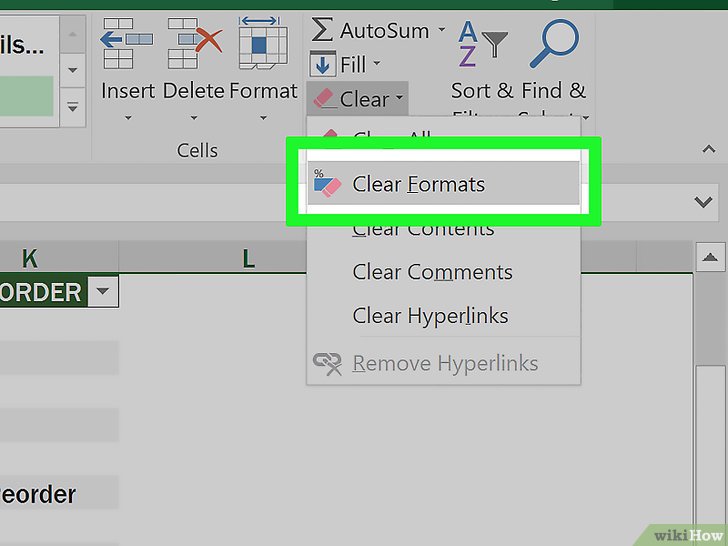 查看未使用单元格的格式。一直将鼠标拖动到每个工作簿的最底部,选中所有空行,删除所有未使用的单元格。这样能很大程度地缩减文件大小。
查看未使用单元格的格式。一直将鼠标拖动到每个工作簿的最底部,选中所有空行,删除所有未使用的单元格。这样能很大程度地缩减文件大小。
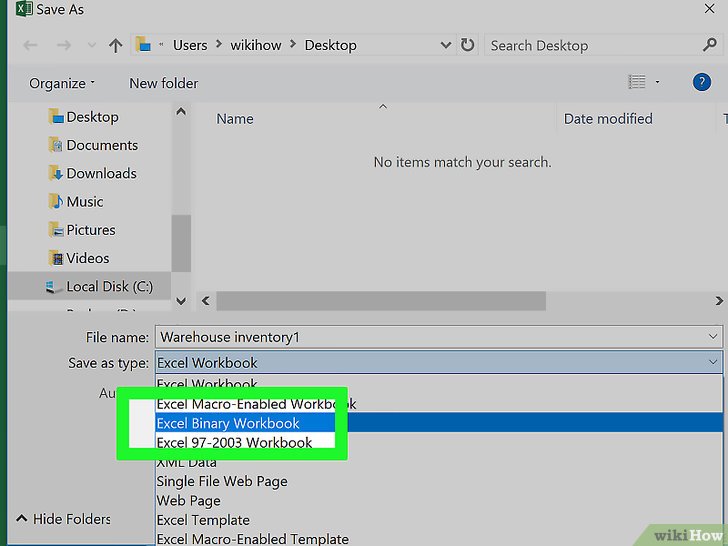 将文件保存为后缀名为.xlsb的二进制格式。这样可以把工作簿变成包含多个二进制文件的压缩文件夹。具体压缩多少取决于工作表的内容。但是,要打开、关闭、保存这样的文件,所费的时间往往比常用文件格式(.xls)要长一些。[1]
将文件保存为后缀名为.xlsb的二进制格式。这样可以把工作簿变成包含多个二进制文件的压缩文件夹。具体压缩多少取决于工作表的内容。但是,要打开、关闭、保存这样的文件,所费的时间往往比常用文件格式(.xls)要长一些。[1]
当你将文件另存为.xlsb格式后,选中并删除数据范围外的所有单元格,通常是数据的右侧和下方。
选中同样的单元格,删除单元格所有的格式,像是颜色、线条等等。删除工作簿里每个工作表的格式。
再次将工作簿保存为“.xlsx” 格式。然后查看一下这些操作缩减了多少文件体积。
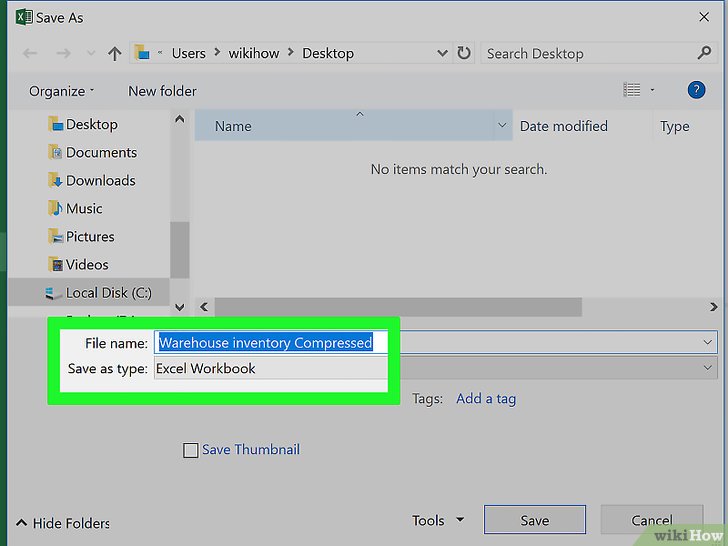 将工作簿保存为相同的文件和格式,但是使用另一个文件名。这种转换过程或许可以消除文件里的多余空间和无效数据。
将工作簿保存为相同的文件和格式,但是使用另一个文件名。这种转换过程或许可以消除文件里的多余空间和无效数据。
方法 2包含图标和格式的工作簿
 打开 Excel文件。
打开 Excel文件。
 将Excel文件保存为 “.html” 格式。
将Excel文件保存为 “.html” 格式。
 更改 .html 文档的文件名称。然后将新文档保存为“.xls” 格式。
更改 .html 文档的文件名称。然后将新文档保存为“.xls” 格式。
方法 3仅包含文本的工作簿
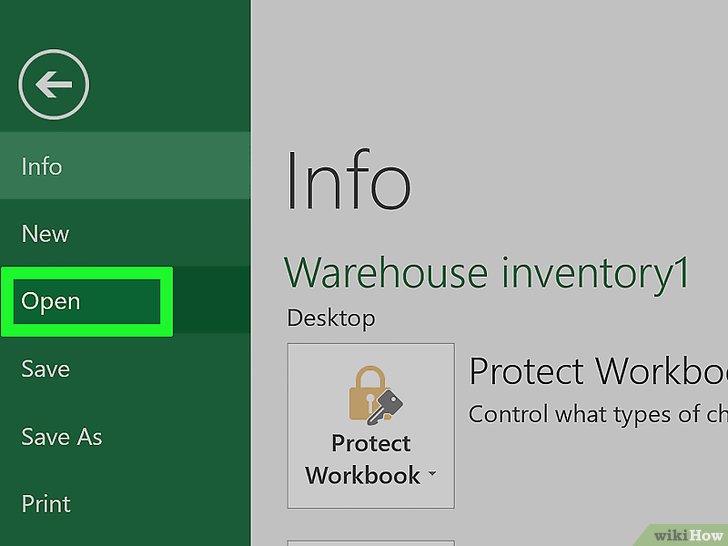 打开 Excel文件。
打开 Excel文件。
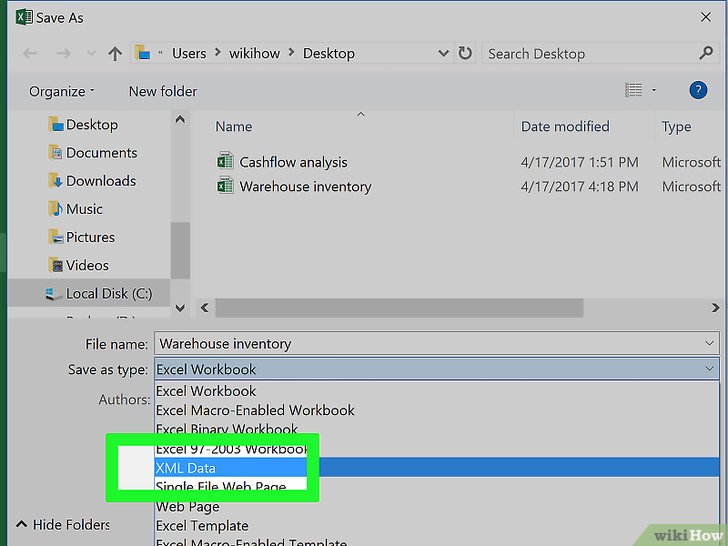 将Excel文件保存为 “.xml”格式。
将Excel文件保存为 “.xml”格式。
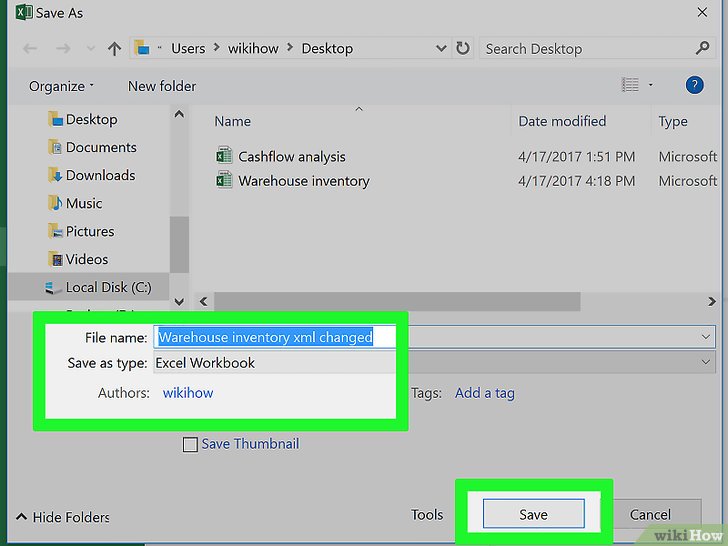 重命名“.xml”文件,然后重新保存为“.xls”文件,并命名新的名字。
重命名“.xml”文件,然后重新保存为“.xls”文件,并命名新的名字。
方法 4使用“WinZip”程序
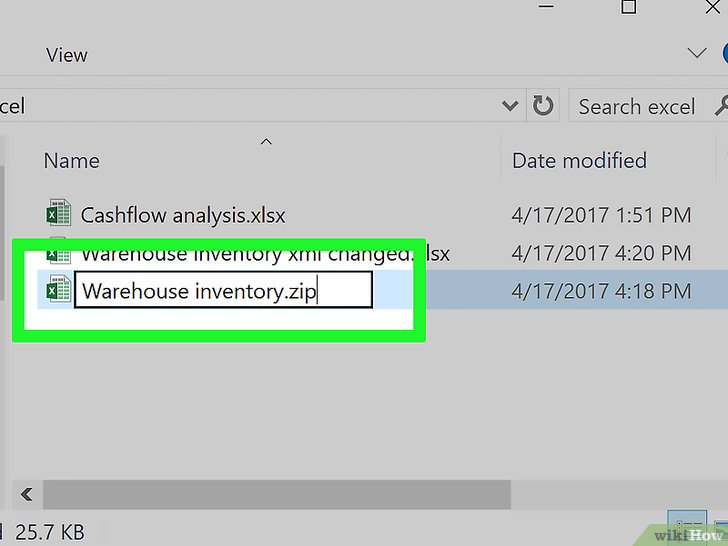 打开文档,找到你想要压缩的文件。点击文件名,将后缀名“.xls”更改为“.zip”。
打开文档,找到你想要压缩的文件。点击文件名,将后缀名“.xls”更改为“.zip”。
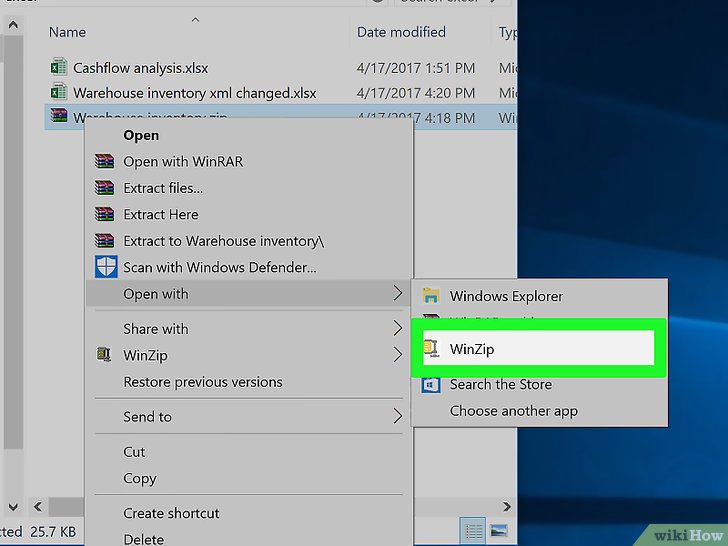 点击文件,选择“用WinZip打开”。然后选择一个路径来保存解压后的内容。
点击文件,选择“用WinZip打开”。然后选择一个路径来保存解压后的内容。
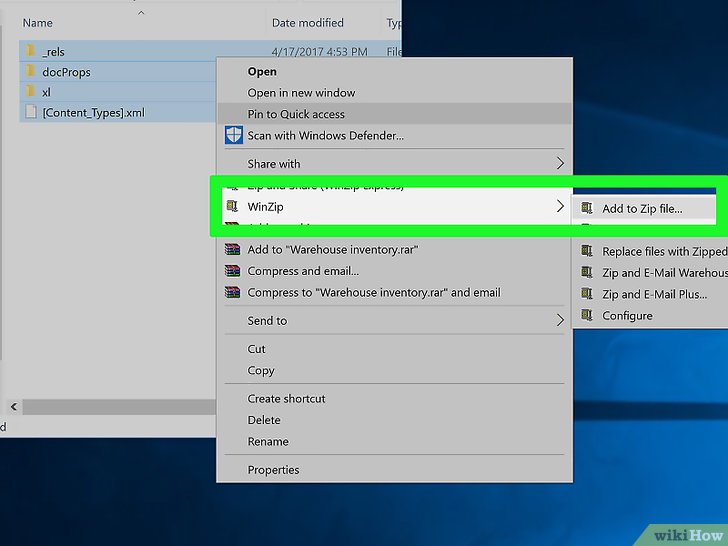 使用“WinZip”程序重新压缩内容。
使用“WinZip”程序重新压缩内容。
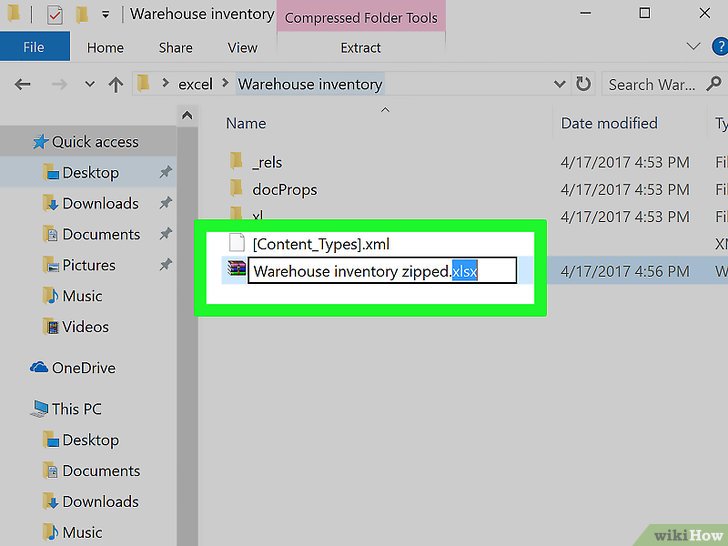 打开文档。选中文件,将“.zip”后缀更改为“.xlsx”。你应该会注意到文件体积减了不少。[2]
打开文档。选中文件,将“.zip”后缀更改为“.xlsx”。你应该会注意到文件体积减了不少。[2]
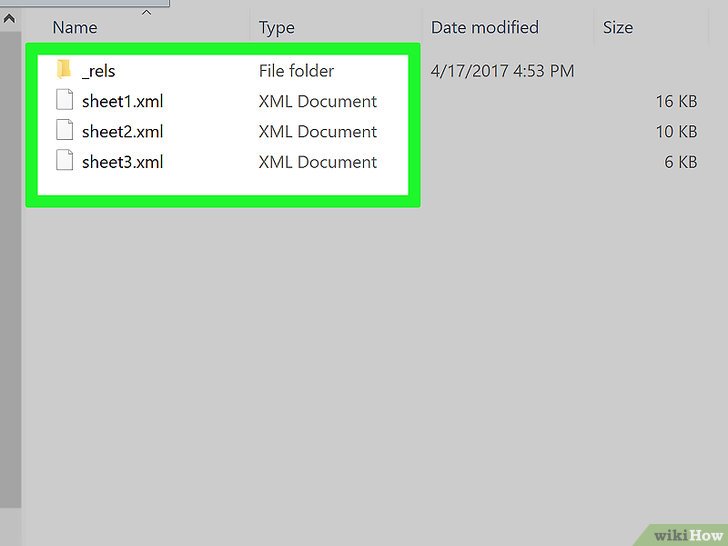 你也可以前往工作簿子文件夹,找到体积最大的工作簿。重新打开原始的excel文件,创建几个新的电子表格。返回到体积较大的工作簿中,选中包含数据的单元格,将它们复制粘贴到新工作表中。然后,删除体积过大的电子表格,保存文件。
你也可以前往工作簿子文件夹,找到体积最大的工作簿。重新打开原始的excel文件,创建几个新的电子表格。返回到体积较大的工作簿中,选中包含数据的单元格,将它们复制粘贴到新工作表中。然后,删除体积过大的电子表格,保存文件。
方法 5找到并处理错误源
 找到导致Excel文件体积过大的工作表之后,将文件另存为.xls格式,这样可以方便你查找工作表和存在的问题。同时,数据也可以从原文件中独立出来。
找到导致Excel文件体积过大的工作表之后,将文件另存为.xls格式,这样可以方便你查找工作表和存在的问题。同时,数据也可以从原文件中独立出来。
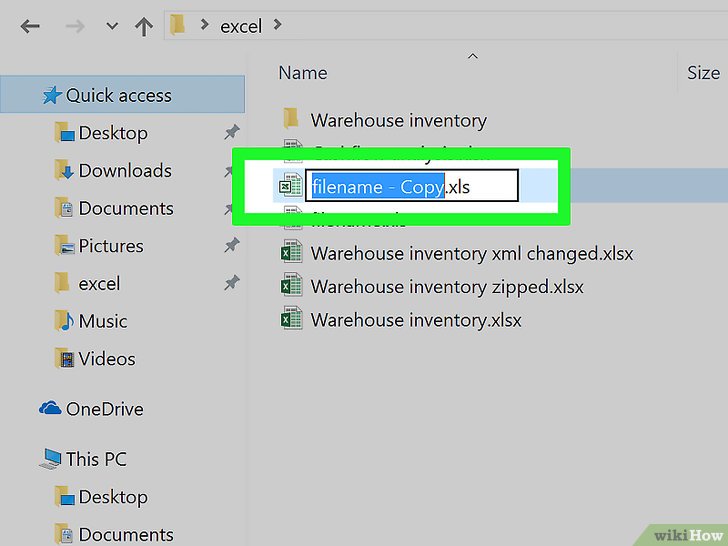 复制Excel文件,方便之后操作,然后删除里面有问题的列,并保存文件。
复制Excel文件,方便之后操作,然后删除里面有问题的列,并保存文件。
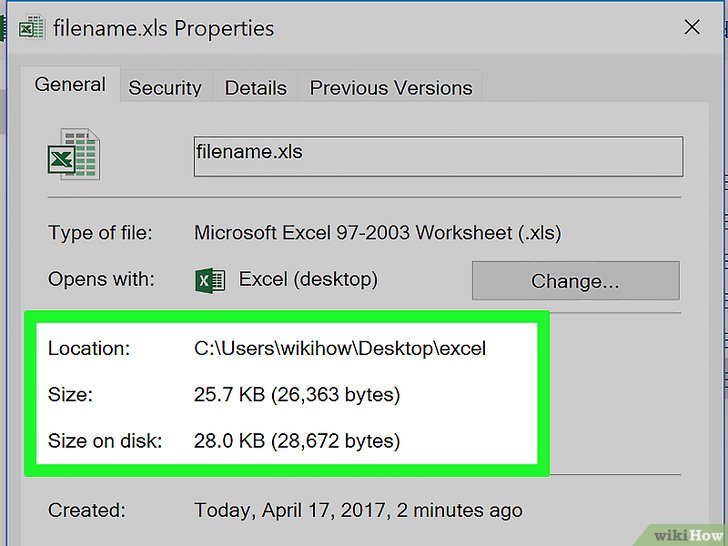 如果你比较两个文件的体积,会发现删掉存在问题的列之后,Excel文件的体积会缩减几KB到几MB不等。
如果你比较两个文件的体积,会发现删掉存在问题的列之后,Excel文件的体积会缩减几KB到几MB不等。
方法 6另存为
这个方法适用于带有图片的电子表格。
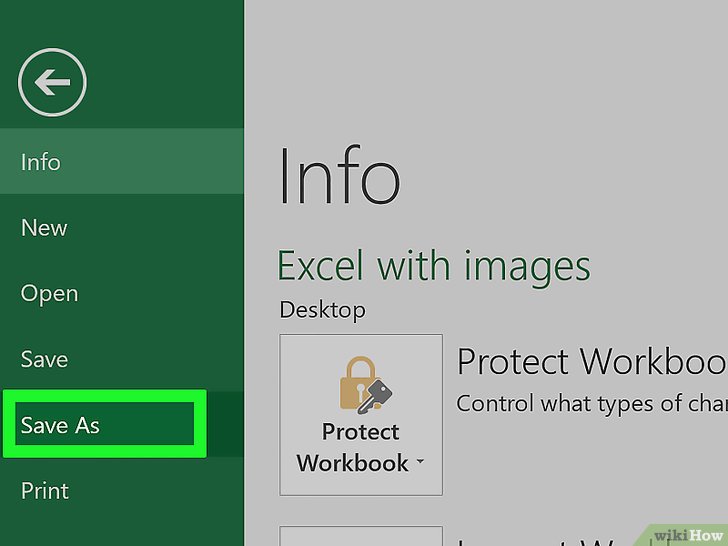 点击“文件”,然后选择“另存为”。
点击“文件”,然后选择“另存为”。
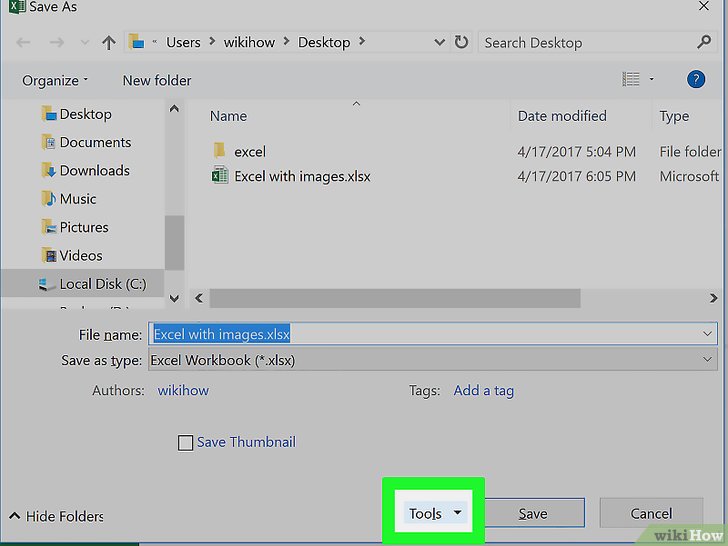 在“保存”按钮的旁边,你会看到工具下拉菜单。点击它。
在“保存”按钮的旁边,你会看到工具下拉菜单。点击它。
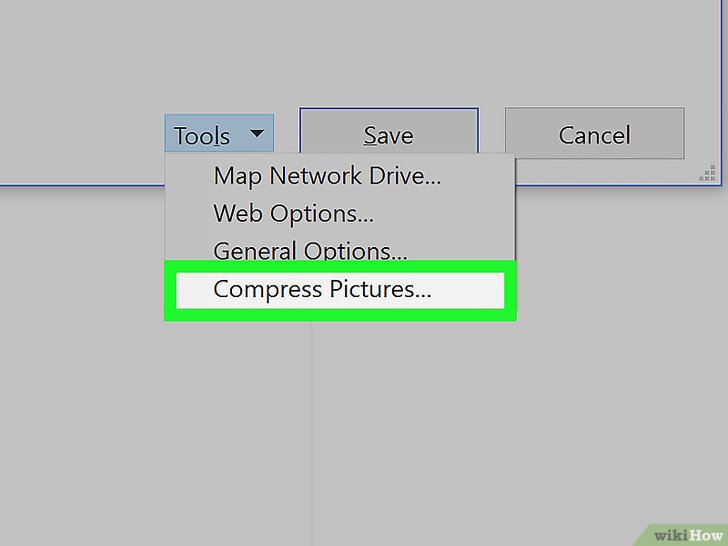 压缩图片。
压缩图片。
 压缩到“屏幕”或“打印”大小。
压缩到“屏幕”或“打印”大小。
 保存文件。完成。
保存文件。完成。
小提示
如果你想在Mac电脑上压缩Excel文件,可以使用第三方软件,如“FILEminimizer Office” 或“Express Zip Mac” 压缩软件。
如果你将Mac电脑上的Excel文件以邮件形式发送到Windows电脑,确保将文件保存为“.xlsx”格式。这样Windows电脑在打开文件时不会遇到任何问题,打开的文件也不会出现任何诡异的格式。[3]
最新推荐
-
excel怎么把一列数据拆分成几列 excel一列内容拆分成很多列

excel怎么把一列数据拆分成几列?在使用excel表格软件的过程中,用户可以通过使用excel强大的功能 […]
-
win7已达到计算机的连接数最大值怎么办 win7连接数达到最大值

win7已达到计算机的连接数最大值怎么办?很多还在使用win7系统的用户都遇到过在打开计算机进行连接的时候 […]
-
window10插网线为什么识别不了 win10网线插着却显示无法识别网络

window10插网线为什么识别不了?很多用户在使用win10的过程中,都遇到过明明自己网线插着,但是网络 […]
-
win11每次打开软件都弹出是否允许怎么办 win11每次打开软件都要确认

win11每次打开软件都弹出是否允许怎么办?在win11系统中,微软提高了安全性,在默认的功能中,每次用户 […]
-
win11打开文件安全警告怎么去掉 下载文件跳出文件安全警告

win11打开文件安全警告怎么去掉?很多刚开始使用win11系统的用户发现,在安装后下载文件,都会弹出警告 […]
-
nvidia控制面板拒绝访问怎么办 nvidia控制面板拒绝访问无法应用选定的设置win10

nvidia控制面板拒绝访问怎么办?在使用独显的过程中,用户可以通过显卡的的程序来进行图形的调整,比如英伟 […]
热门文章
excel怎么把一列数据拆分成几列 excel一列内容拆分成很多列
2win7已达到计算机的连接数最大值怎么办 win7连接数达到最大值
3window10插网线为什么识别不了 win10网线插着却显示无法识别网络
4win11每次打开软件都弹出是否允许怎么办 win11每次打开软件都要确认
5win11打开文件安全警告怎么去掉 下载文件跳出文件安全警告
6nvidia控制面板拒绝访问怎么办 nvidia控制面板拒绝访问无法应用选定的设置win10
7win11c盘拒绝访问怎么恢复权限 win11双击C盘提示拒绝访问
8罗技驱动设置开机启动教程分享
9win7设置电脑还原点怎么设置 win7设置系统还原点
10win10硬盘拒绝访问怎么解决 win10磁盘拒绝访问
随机推荐
专题工具排名 更多+





 闽公网安备 35052402000376号
闽公网安备 35052402000376号